Телефони се нуде са ограниченом количином интерне меморије. Док неки телефони дозвољавају проширење складишта, други једноставно не. У оба случаја, мораћете да управљате складиштем јер то директно утиче на перформансе вашег паметног телефона. У случају да имате проблема са управљањем складиштем на телефону, ми смо ту да вам помогнемо. Овај водич је посебно за телефоне Самсунг Галаки А серије, али имамо и наменски општи водич за Андроид телефоне. Речено је, ускочимо!
Садржај
- Како проверити доступно складиште
- Избришите дупликате и велике датотеке
- Избришите непотребне апликације и обришите податке
- Деинсталирање преко фиоке апликација
- Деинсталирање апликација преко менија Подешавања
- Ставите податке у облак
- Коришћење спољне мицроСД картице
Препоручени видео снимци
Умерено
20 минута
Телефон Самсунг Галаки А серије
Како проверити доступно складиште
Пре брисања података са вашег Галаки А телефона, требало би да будете свесни доступног простора за складиштење. Да бисте то сазнали, потребно је да следите ове кораке.
Корак 1: Отвори Подешавања мени.
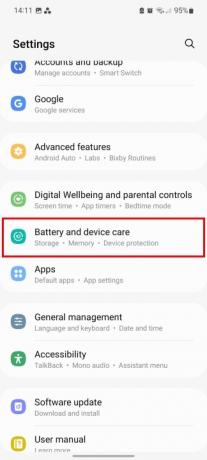
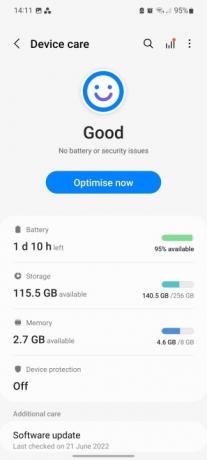
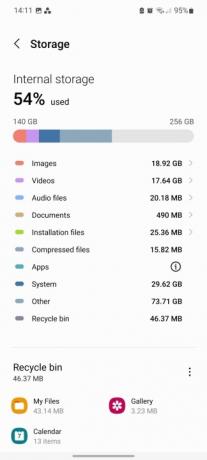
Корак 2: Додирните на Брига о батерији и уређају.
Повезан
- Уштедите до 80 УСД на Самсунг Галаки Ватцх 5 уз овај флеш уговор
- Овај мали Андроид телефон ми је скоро уништио Галаки С23 Ултра
- Драго ми је да је Самсунг Галаки Ноте умро када је и умро
Корак 3: Изабери Складиште.
4. корак: Ово отвара страницу која приказује доступно складиште заједно са коришћеним простором.
Избришите дупликате и велике датотеке
Вероватно постоје случајеви када кликнете или снимите екран више пута на исти предмет, а да тога нисте свесни, што може на крају да заузме значајан део вашег складишта. Исто важи и за велике датотеке као што су видео снимци, слике високе резолуције и преузимања. Срећом, не морате да тражите сваку датотеку да бисте извршили горе поменуте задатке. Ево како можете да избришете дупликате или велике датотеке.
Корак 1: Пређите на Подешавања апликација.
Корак 2: Изаберите Брига о батерији и уређају.
Корак 3: Славина Складиште > Дуплициране датотеке.
4. корак: Овде ћете пронаћи све наведене дупликате датотека. Изаберите оне које желите да избришете додиром на Поља за потврду > Избриши.
5. корак: Да бисте уместо тога избрисали велике датотеке, вратите се на Складиште екран и изаберите Велике датотеке.
Корак 6: Изаберите датотеке које желите да избришете и изаберите Избриши.
Избришите непотребне апликације и обришите податке
Апликације су постале много теже и заузимају велики део меморије телефона. За кориснике је важно да избришу некоришћене апликације и обришу податке оних које често користе. Брисањем података апликације брише се сви подаци и враћају се на оригинална подешавања, тако да можете изгубити напредак ако је апликација игра (али само ако су подаци сачувани на интерној или екстерној меморији, а не у облак). За апликацију која захтева акредитиве за пријаву, мораћете поново да се пријавите.
Одмах поред Обриши податке опцију, наћи ћете Обриши кеш меморију опција. Подаци из кеш меморије се састоје од датотека, скрипти, слика и другог мултимедијалног садржаја који се чувају на вашем уређају након што отворите апликацију или веб локацију по први пут. Ови подаци се користе за минимизирање времена учитавања апликације или веб локације. Пошто кеш садржи датотеке које нису неопходне, мало је вероватно да ћете изгубити важне податке. То га чини добром опцијом да ослободите простор на свом Галаки А уређају.
Да бисте сазнали количину меморије коју користи одређена апликација (а затим је избрисали), следите ове кораке.
Корак 1: Пређите на Подешавања и додирните Аппс.
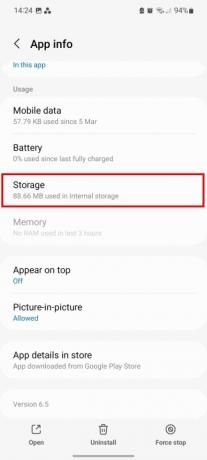
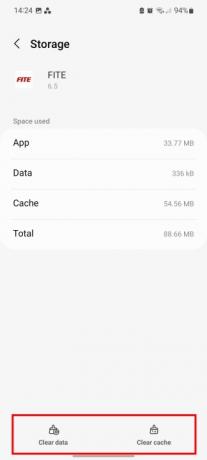
Корак 2: Изаберите жељену апликацију, а затим додирните Складиште. Требало би да видите простор који апликација користи у одељку за складиштење.
Корак 3: Славина Обриши податке или Обриши кеш меморију у зависности од тога који желите да обришете.
Деинсталирање преко фиоке апликација
Не морате да роните у мени Подешавања да бисте се решили апликације, а можете и да је избришете директно из фиоке са апликацијама (познатој и као трака са апликацијама).
Корак 1: Превуците нагоре да бисте приступили фиоци апликација.

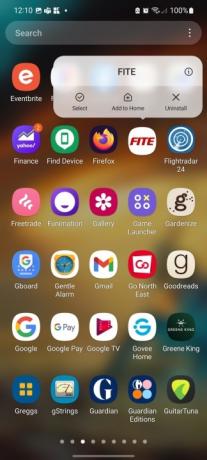
Корак 2: Дуго притисните апликацију да бисте избрисали – видећете да се појави мени са гомилом опција.
Корак 3: Изаберите Деинсталирај опцију, а затим додирните У реду.
Деинсталирање апликација преко менија Подешавања
Тхе Аппс мени испод Подешавања може понудити много корисности, укључујући омогућавање сортирања по величини, последњем кориштењу и последњем ажурирању. Ове опције вам могу помоћи да одлучите које апликације је најбоље да се решите.
Корак 1: Отвори Подешавања апликацију на вашем Галаки А телефону и додирните Аппс.
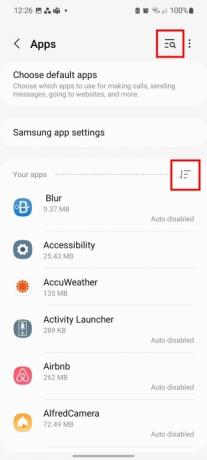
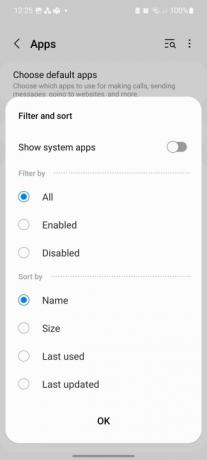
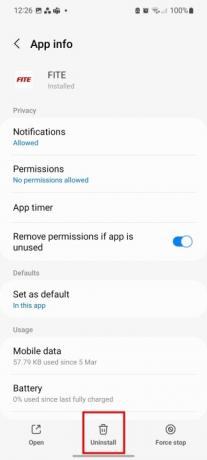
Корак 2: Можете користити Претрага функцију да пронађете одређене апликације или додирните Филтер дугме да бисте распоредили своје апликације по имену, величини, последњем кориштењу или последњем ажурирању. Такође можете једноставно одабрати да прикажете и омогућене или онемогућене апликације.
Корак 3: Изаберите апликацију коју желите да избришете.
4. корак: Славина Деинсталирај и притисните У реду за потврду.
Ставите податке у облак
Један од најбољих метода за управљање складиштем је стављање података у облак. Стављање информација у облак значи да ћете им имати приступ на бројним уређајима без обзира где се налазите, све док имате приступ интернету. Осим тога, мање сте склони губитку података направљених резервном копијом у облаку. Самсунг нуди власнички сервис резервних копија података под називом Самсунг Цлоуд, тако да вам неће требати апликација треће стране.
Корак 1: Пређите на Подешавања и изаберите Рачуни и резервна копија.

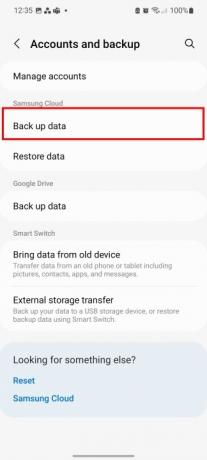

Корак 2: Славина Бекап документ под заглављем Самсунг Цлоуд.
Корак 3: Изаберите апликације за прављење резервних копија, а затим притисните Направите резервну копију сада.
Коришћење спољне мицроСД картице
Пошто већина Самсунг Галаки А телефона има утор за СД картицу, можете да пренесете податке на спољну меморију како бисте ослободили простор у интерној меморији. Уз то, можете пренети апликације на СД картицу. Ево како то функционише.
Корак 1: Отвори Подешавања.
Корак 2: Славина Аппс и изаберите жељену апликацију.
Корак 3: Изаберите Складиште опцију и промените локацију складиштења са Унутрашње до МицроСД.
4. корак: Добићете упит да преместите апликацију. Изаберите Потез, и процес ће почети.
Препоруке уредника
- Како брзо напунити свој иПхоне
- Уштедите 100 долара када данас купите откључани Самсунг Галаки С23
- Заборавите Оура Ринг — Самсунг можда прави нови паметни прстен
- Самсунг нам је управо дао 3 велика Галаки Унпацкед тизера
- Галаки З Флип 5 још не постоји, али већ постоји договор
Надоградите свој животни стилДигитални трендови помажу читаоцима да прате убрзани свет технологије са свим најновијим вестима, забавним рецензијама производа, проницљивим уводницима и јединственим кратким прегледима.



